Comprendre le problème « Code de sortie : 1 » de Minecraft

Minecraft est un jeu sandbox populaire qui séduit des millions de joueurs dans le monde. Cependant, comme tout logiciel, il rencontre parfois des problèmes. L’un de ces problèmes que les joueurs peuvent rencontrer est l’erreur « Code de sortie : 1 ». Ce code d'erreur signifie que le jeu a planté, vous empêchant de profiter de son expérience immersive. Dans cette section, vous comprendrez ce problème et ce qui pourrait en être la cause.
L'erreur « Code de sortie : 1 » peut résulter de divers facteurs. Cela peut se produire en raison d'installations Java obsolètes, car Minecraft s'appuie sur Java pour fonctionner correctement. De plus, des pilotes de carte graphique obsolètes ou incompatibles peuvent provoquer le crash du jeu avec l'erreur « Code de sortie : 1 ». De plus, des problèmes liés au chemin du fichier Minecraft Launcher ou aux fichiers de jeu corrompus peuvent également contribuer à ce problème.
Une fois que vous avez compris les causes possibles de l'erreur « Code de sortie : 1 », vous devriez être mieux équipé pour résoudre le problème en suivant les solutions recommandées. Certaines méthodes incluent la mise à jour de Java, la mise à jour des pilotes de votre carte graphique et la réparation ou la réinstallation du jeu. En abordant ces facteurs, votre expérience Minecraft devrait s'améliorer, vous permettant de recommencer à construire et à explorer votre monde virtuel.
Méthode 1 : mettre à jour l'environnement d'exécution Java
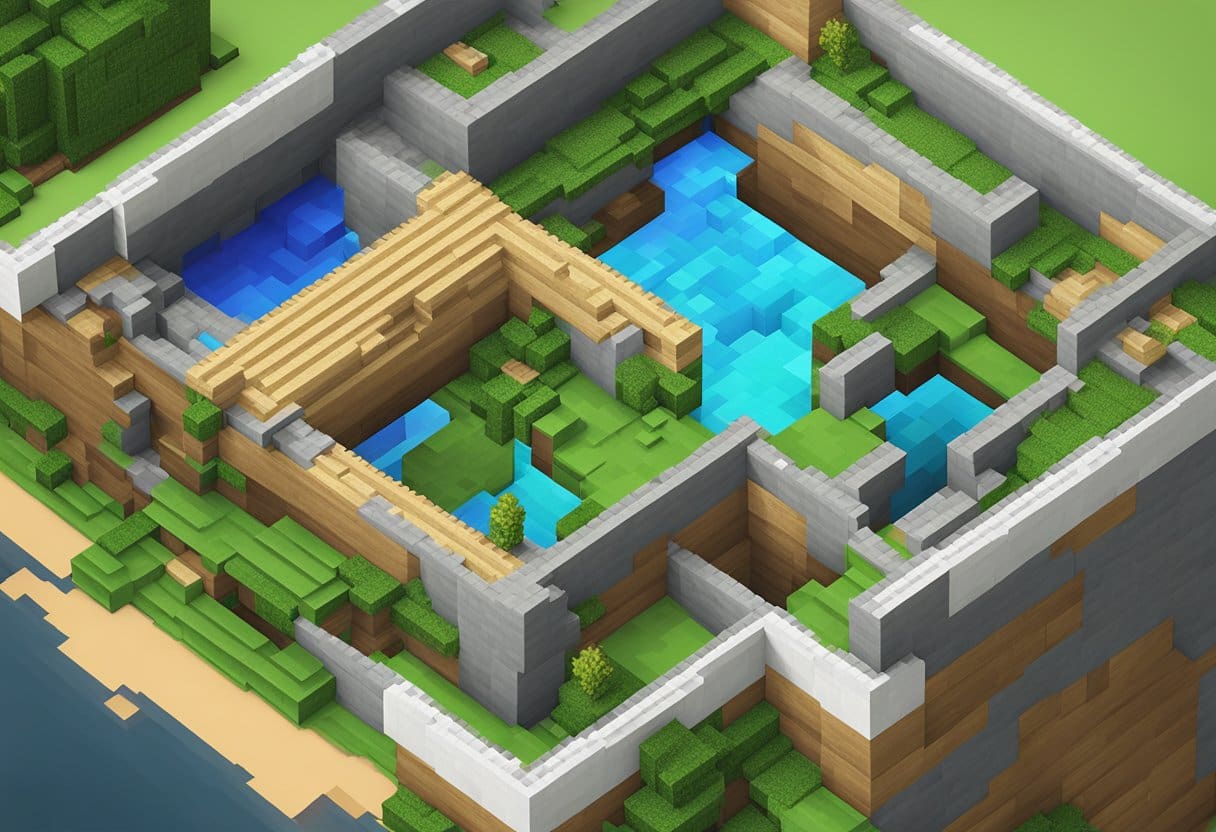
La mise à jour de votre environnement d'exécution Java (JRE) est l'un des meilleurs moyens de corriger l'erreur « Code de sortie : 1 » de Minecraft. Minecraft s'appuie fortement sur Java et avoir une version obsolète peut entraîner des plantages et d'autres problèmes de performances. Dans cette section, nous vous guiderons sur la mise à jour de votre environnement d'exécution Java.
Comment mettre à jour l'environnement d'exécution Java
- Visitez le site Web officiel de Java à l'adresse www.java.com
- Cliquez sur le Télécharger et poursuivez le processus d'installation en suivant les instructions à l'écran.
Vous pouvez également utiliser le panneau de configuration Java pour rechercher des mises à jour :
- Presse Touche Windows + S et tapez « Configurer Java » dans la barre de recherche.
- Sélectionnez Configurer Java à partir des résultats de la recherche pour ouvrir le panneau de configuration Java.
- Cliquez sur le Mises à jour onglet, puis cliquez sur le Mettre à jour maintenant bouton. Java vérifiera les mises à jour disponibles et les installera si nécessaire.
Assurez-vous de redémarrer votre ordinateur après la mise à jour de Java pour vous assurer que la nouvelle version prend effet. Une fois que vous avez mis à jour Java, lancez Minecraft et vérifiez si l'erreur « Code de sortie : 1 » a été résolue. Si le problème persiste, envisagez d'essayer d'autres méthodes pour corriger l'erreur.
Méthode 2 : mettre à jour Minecraft
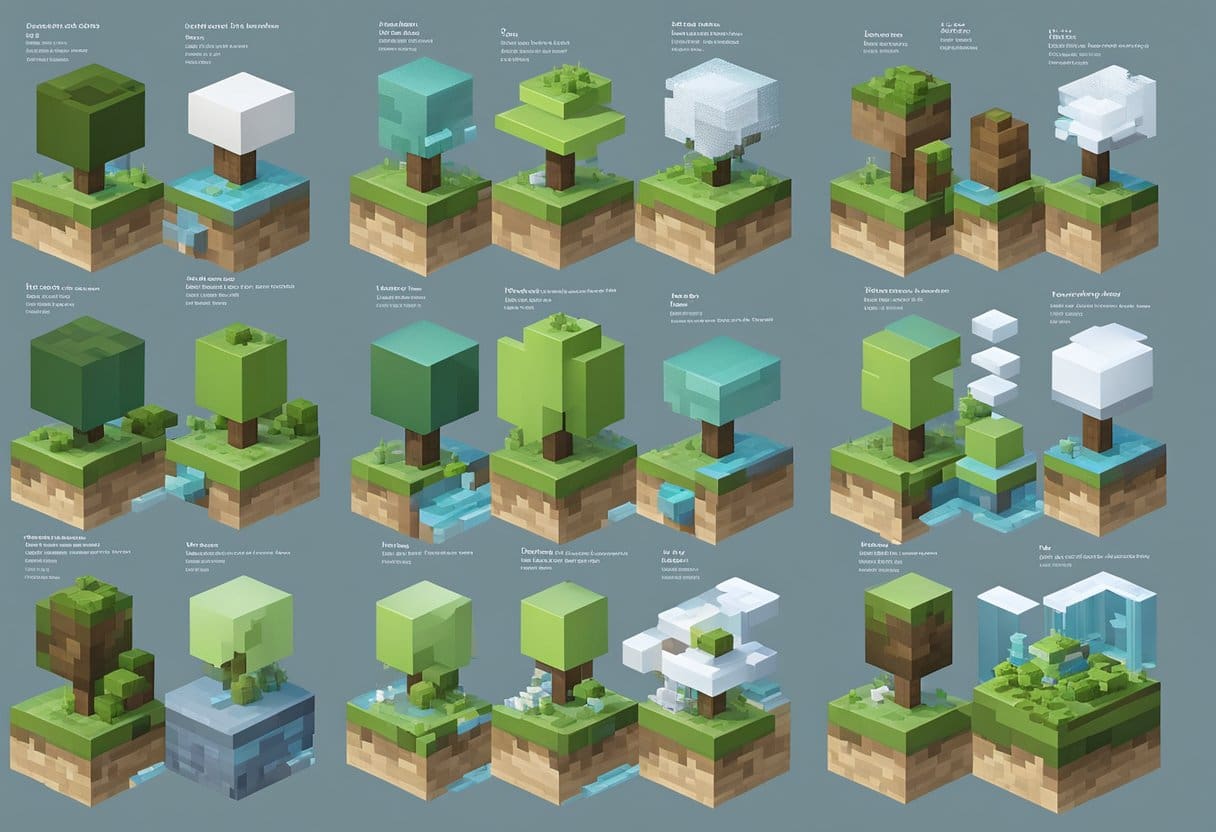
La mise à jour de Minecraft est essentielle pour assurer le bon fonctionnement du jeu et résoudre les problèmes potentiels, tels que le problème « Code de sortie : 1 ». Heureusement, la mise à jour du jeu est un processus simple en quelques minutes.
Étapes pour mettre à jour Minecraft
- Ouvrez le lanceur Minecraft: Commencez par ouvrir le lanceur Minecraft sur votre ordinateur.
- Connectez-vous à votre compte: Si vous n'êtes pas déjà connecté, saisissez les informations d'identification de votre compte Minecraft et connectez-vous.
- Choisissez le bon profil: Dans le lanceur, vous verrez une liste de profils affichant différentes versions de Minecraft. Sélectionnez le profil que vous souhaitez mettre à jour ou créez-en un nouveau.
- Mettre à jour les paramètres: Recherchez la section « Sélection de la version » dans les paramètres du profil. Cliquez sur le menu déroulant à côté de « Utiliser la version » et choisissez la dernière version. Le lanceur devrait automatiquement télécharger et installer la mise à jour.
- Enregistrer et redémarrer: Enregistrez les modifications que vous avez apportées à votre profil et redémarrez le lanceur Minecraft. Le jeu devrait maintenant être mis à jour et prêt à jouer.
En suivant ces étapes, vous pouvez facilement mettre à jour Minecraft et potentiellement résoudre l'erreur « Code de sortie : 1 » que vous pourriez rencontrer. Vérifier régulièrement les mises à jour garantit que vous jouez à la version la plus récente et la plus stable du jeu.
Méthode 3 : réinstaller Minecraft

La réinstallation de Minecraft est un autre moyen efficace de résoudre le problème « Code de sortie : 1 ». Dans certains cas, les fichiers du jeu peuvent être corrompus ou endommagés, et la réinstallation du jeu peut remplacer ces fichiers et résoudre le problème.
Lignes directrices pour réinstaller Minecraft
- Désinstallez d'abord le jeu: Presse
Windows + Ipour ouvrir l'application Paramètres, puis cliquez sur « Applications ». Recherchez Minecraft dans la liste des applications installées, cliquez dessus et sélectionnez « Désinstaller ». Suivez les invites pour terminer le processus. - Assurer une suppression complète: Assurez-vous que tous les fichiers et dossiers associés au jeu ont été supprimés. Vérifiez le dossier d'installation par défaut (
C:\Users\YourUsername\AppData\Roaming\) pour tous les fichiers ou dossiers restants, tels que.minecraft, et supprimez-les. - Re-télécharger le programme d'installation: Visitez le site officiel de Minecraft (https://www.minecraft.net/) pour télécharger la dernière version du programme d'installation pour votre système d'exploitation. Assurez-vous de télécharger la version qui correspond à la configuration requise et aux spécifications de votre système.
- Installez le jeu: Exécutez le programme d'installation téléchargé et suivez les instructions à l'écran pour installer le jeu. Assurez-vous de choisir le bon répertoire de jeu pendant le processus d'installation.
- Lancer le jeu: Lancez Minecraft et vérifiez si le problème « Code de sortie : 1 » a été résolu. Si le problème persiste, envisagez d'essayer une autre méthode pour résoudre le problème.
N'oubliez pas de conserver des sauvegardes de vos mondes et de vos données de jeu avant de réinstaller le jeu pour éviter de perdre toute progression ou information importante.
Méthode 4 : Mettez à jour vos pilotes graphiques
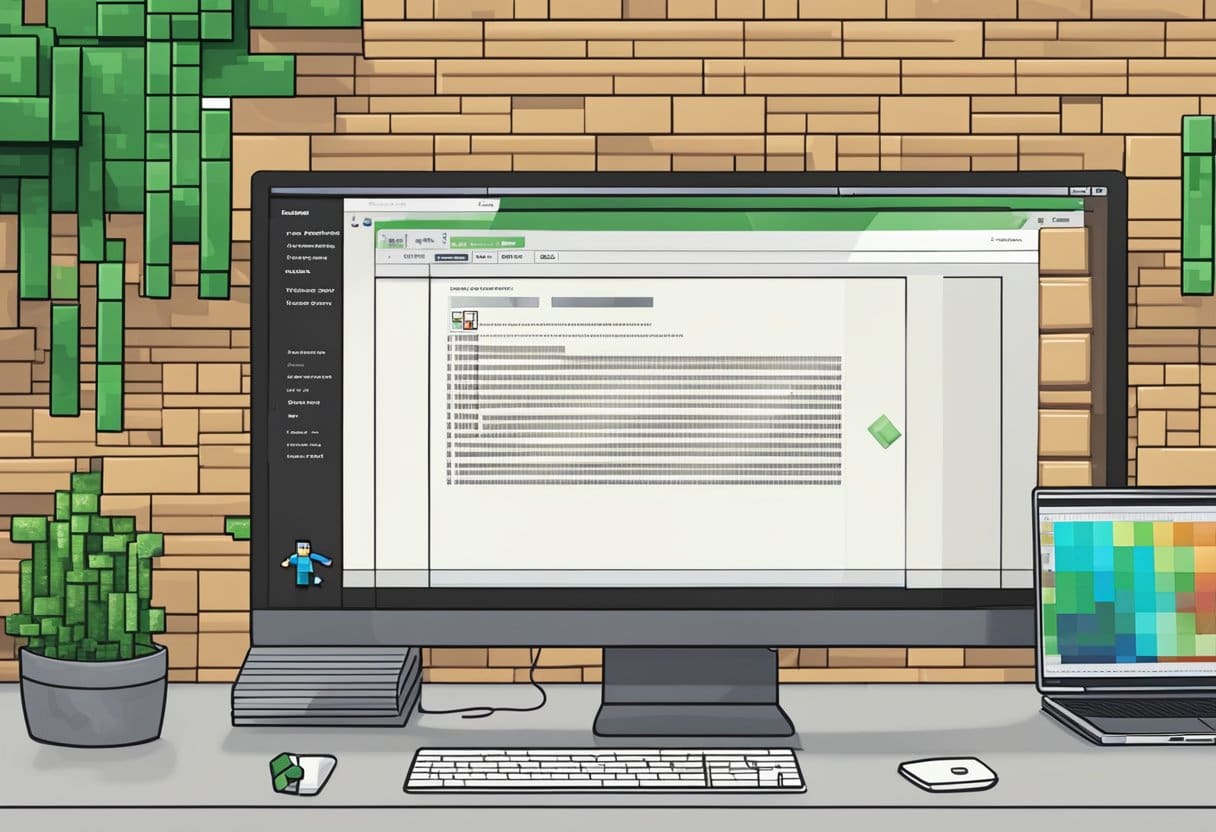
Des pilotes graphiques obsolètes peuvent provoquer l’erreur Minecraft « Code de sortie : 1 ». La mise à jour de vos pilotes graphiques garantira que le GPU de votre ordinateur peut correctement prendre en charge le jeu, ce qui peut résoudre tout problème de lancement.
Procédure de mise à jour des pilotes graphiques
1. Déterminez la marque et le modèle de votre GPU :
Avant de mettre à jour vos pilotes graphiques, identifiez la carte graphique installée sur votre ordinateur. Ouvrez le Gestionnaire de périphériques en appuyant sur Win + X et en sélectionnant « Gestionnaire de périphériques ». Sous « Cartes graphiques », vous trouverez les détails de votre GPU.
2. Téléchargez le pilote approprié :
Visitez le site officiel du fabricant de votre carte graphique (comme NVIDIA, AMD ou Intel) pour télécharger le dernier pilote pour votre GPU. Assurez-vous de télécharger le pilote approprié pour la marque et le modèle de votre GPU.
3. Installez le pilote :
Une fois téléchargé, exécutez le programme d'installation du pilote que vous avez téléchargé. Suivez les instructions à l'écran pour terminer le processus d'installation.
4. Redémarrez votre ordinateur :
Après l'installation, redémarrez votre ordinateur pour vous assurer que les pilotes mis à jour sont correctement chargés.
5. Vérifiez la mise à jour du pilote :
Ouvrez à nouveau le Gestionnaire de périphériques (appuyez sur Win + X, puis sélectionnez "Gestionnaire de périphériques") et vérifiez sous "Cartes d'affichage". La version mise à jour de votre pilote devrait être affichée.
En mettant à jour vos pilotes graphiques, vous pouvez assurer une compatibilité optimale entre votre GPU et Minecraft, résolvant potentiellement le problème « Code de sortie : 1 ».
Méthode 5 : vérifier les conflits logiciels

Parfois, des logiciels tiers exécutés en arrière-plan peuvent interférer avec Minecraft, provoquant l'erreur « Code de sortie : 1 ». Dans cette section, nous verrons comment identifier et résoudre les conflits logiciels pour profiter d'une expérience de jeu fluide.
Identification et résolution des conflits logiciels
- Antivirus et pare-feu: Assurez-vous que votre antivirus ou votre pare-feu ne bloque pas les processus liés à Minecraft. Vous pouvez le faire en ajoutant Minecraft à la liste des exceptions dans les paramètres de votre logiciel de sécurité.
- Logiciels tiers: désactivez ou fermez temporairement toutes les applications inutiles exécutées en arrière-plan. Cela pourrait vous aider à identifier s'il existe des conflits avec Minecraft. Les coupables courants incluent les superpositions, les enregistreurs d'écran ou les logiciels améliorant les performances.
- Superposition de discorde: La fonctionnalité de superposition Discord peut parfois provoquer des conflits avec Minecraft, entraînant des erreurs telles que « Code de sortie : 1 ». La désactivation de la superposition peut aider à résoudre le problème. Pour désactiver la superposition Discord, procédez comme suit :
- Discorde ouverte.
- Accédez à Paramètres de l'utilisateur (icône d'engrenage près du coin inférieur gauche).
- Trouvez et cliquez sur Recouvrir dans le menu des paramètres.
- Désactivez « Activer la superposition dans le jeu ».
- Une fois que vous avez identifié le logiciel en conflit, essayez de le mettre à jour, de le réinstaller ou de le désactiver définitivement. Cela devrait aider à résoudre l'erreur « Code de sortie : 1 » dans Minecraft.
N'oubliez pas de garder vos logiciels, pilotes et Minecraft à jour pour minimiser les risques de rencontrer cette erreur à l'avenir.
Dernière mise à jour : 17 novembre 2023

Sandeep Bhandari est titulaire d'un baccalauréat en génie informatique de l'Université Thapar (2006). Il a 20 ans d'expérience dans le domaine de la technologie. Il s'intéresse vivement à divers domaines techniques, notamment les systèmes de bases de données, les réseaux informatiques et la programmation. Vous pouvez en savoir plus sur lui sur son page bio.

